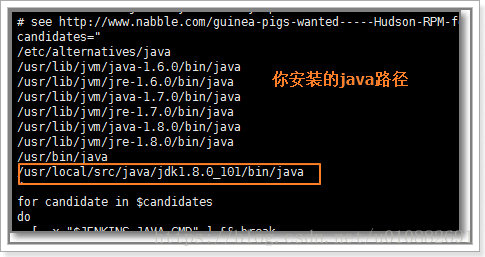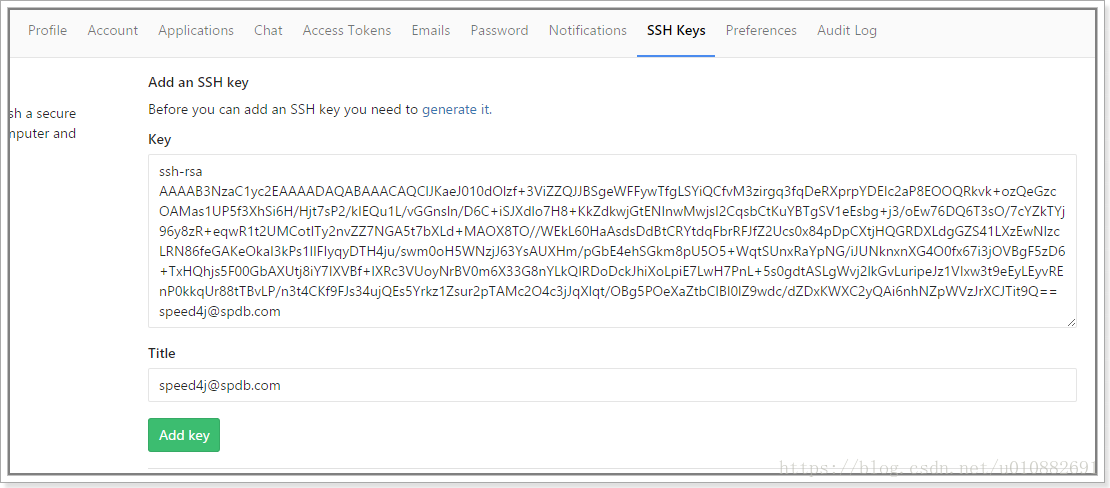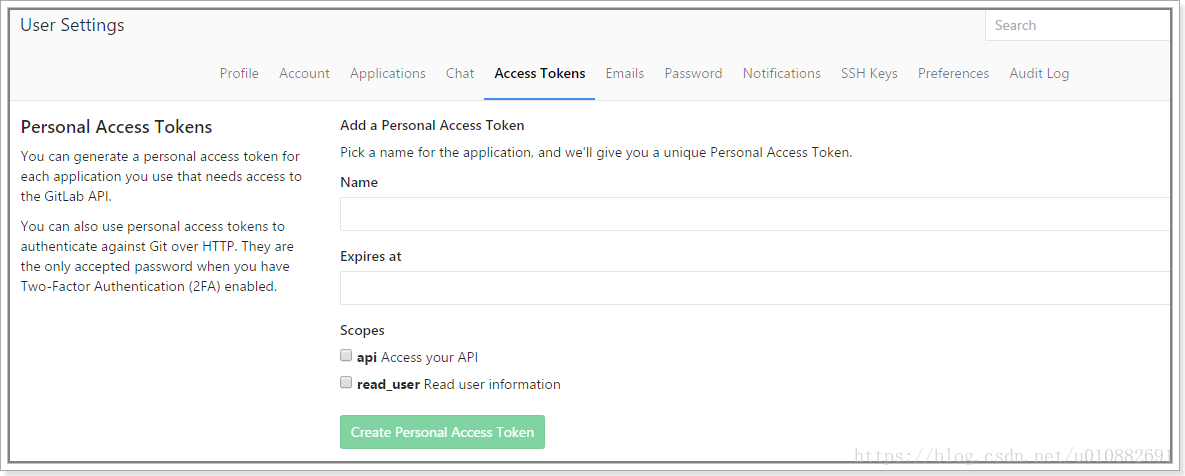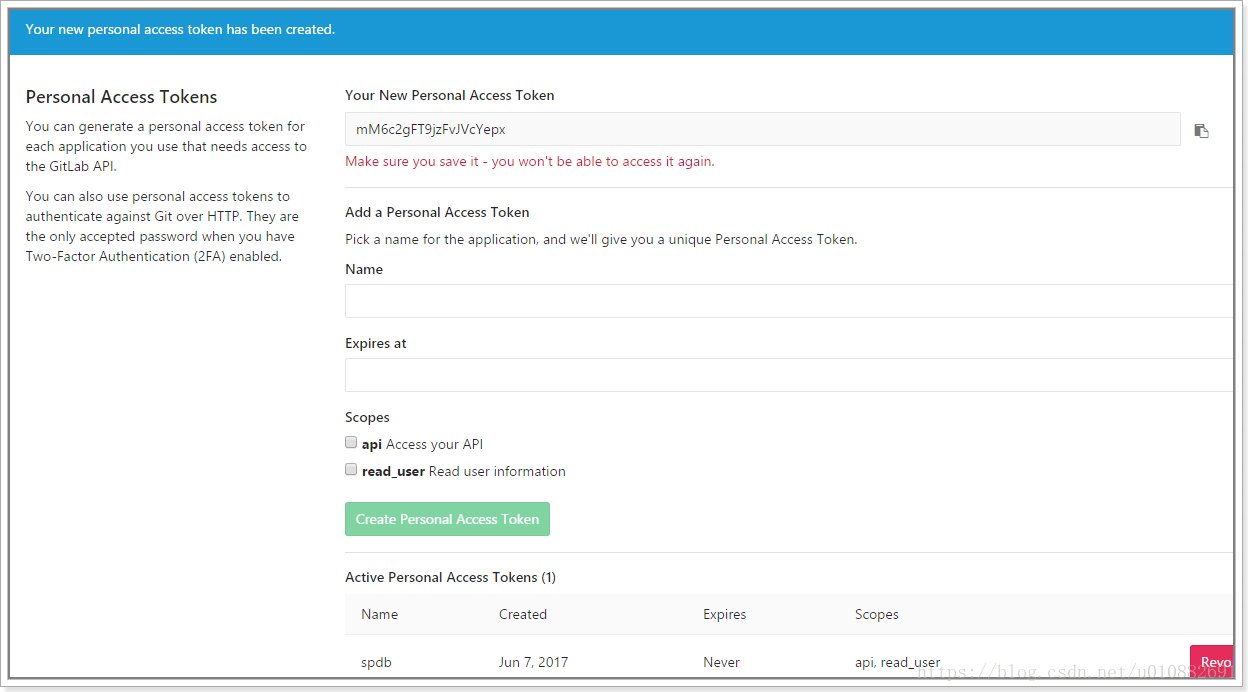Jenkins+Gitlab 构建持续集成
1:jenkins安装
在安装jenkins之前,需要安装JAVA
进入jenkins官网,选择对应系统,直接在jenkins上运行相关安装命令。
修改jenkins配置
1.1 设置java
vi /etc/init.d/jenkins
1.2 修改用户权限
Jenkins安装的时候,默认添加了一个jenkins用户,这个在后续持续集成过程中,会出现权限问题。因此需要进行修改。
进入/etc/sysconfig/jenkins
修改jenkins用户为root
#JENKINS_USER="jenkins"
JENKINS_USER="root"
修改对应目录权限
sudo chown -R root /var/log/jenkins
sudo chgrp -R root /var/log/jenkins
sudo chown -R root /var/lib/jenkins
sudo chgrp -R root /var/lib/jenkins
修改端口
#JENKINS_PORT="8080"
JENKINS_PORT="8090"
2: gitlab 配置
2.1: 生成密钥
按照gitlab上的提示,在安装了git的机器上输入
ssh-keygen -t rsa -C "[email protected]" -b 4096
你的密钥就在 /root/.ssh/id_rsa.pub 这个文件里
拷贝公钥内容到gitlab服务器
2.2 配置gitlab连接
主要是为了连接到gitlab 拉取代码使用。在gitlab的setting上面操作。
使用Gitlab api token
其中,name随便填写,勾选这个api access your api
2.3 jenkins上测试api token
这个是在jenkins的 配置,系统配置中
填写完毕后,点击测试 出现successful 就可以了。
2.4 配置jdk git maven
打开jenkins主页 。
点击 系统管理上面的 Global Tool Configuration
点击jdk 取消自动安装 配置你在jenkins所在的服务器的jdk安装目录
点击git 配置 配置对应目录 名字随便写
点击maven配置
3 集成测试
3.1 源码管理
这个地方经常出问题,有时候等待下就好。
填写对应的仓库的URL
配置credentials 这里可以填写ssh的用户名和密码。
就是你的gitlab的登陆的用户名和密码
3.2 构建触发器
复制下这个URL.有用!!!
3.3 配置hook
把刚才的url复制,在gitlab对应的项目上的integrations配置中
3.4 maven打包和docker集成
# 进入这个项目的Dockerfile文件目录中
cd $WORKSPACE/Dockerfile
# 添加jar包到Dockerfile目录
cp $WORKSPACE/target/S4J-0.0.1-SNAPSHOT.jar ./S4J-0.0.1-SNAPSHOT.jar
#生成镜像
docker build -t s4j01:1.0 .
4 eclipse 结构图
这个Dockerfile的文件夹名字随便,但是这个文件名字必须是Dockerfile
提交代码。一切就好了